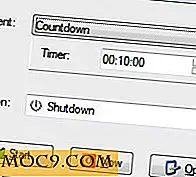Ето какво ще ви трябва, за да управлявате всичките си раздели в Chrome
Ако обичате или имате нужда от отваряне на няколко раздела едновременно, ще знаете, че затрудненията в таблата могат да бъдат наистина трудни (и досадни), за да се справят с тях. Особено за Chrome, размерът на табулаторите е наистина огромен свитък в паметта. Ако сте потребител на Chrome и сте се справили трудно с десетки раздели, може да ни помогнете.
Ще ви дадем някои полезни съвети, както и списък на някои разширения за управление на разделите, за да управлявате разделите на Chrome като шеф.
Съвети за управление на няколко раздела в Chrome
Нека да започнем с няколко вградени функции на Chrome, които ще ви позволят да управлявате разделите на Chrome по един или друг начин.
1. Завъртете разделите
Можете да поставяте важни раздели в горната лява част на Chrome, за да спестите място и да предотвратите случайно затваряне на раздели. Щракнете с десния бутон на мишката върху раздела и изберете "Pin tab" от менюто, за да закрепите този раздел. Прикрепеният раздел се състои само от фавикон и няма бутон за затваряне (X), който може да бъде натиснат случайно (все още работи "Ctrl + W"). Това го прави идеален за управление на важни раздели в Chrome.


2. Отворете отново затворения раздел
Ако случайно затворите раздел, не е нужно да минавате през историята, за да го стартирате отново. Просто кликнете с десния бутон на мишката върху всяко празно място в областта на разделите и изберете "Отваряне отново затворен раздел". Това ще отвори последния затворен раздел (бърз достъп е "Ctrl + Shift + T"). Можете да повторите процеса, за да отворите няколко затворени раздела.

3. Активирайте "Продължи, където сте престанали"
Ако сте отворили десетки раздели, може да е болка да отворите отново всички, ако трябва да затворите Chrome. За да продължите винаги от точката, в която сте затворили Chrome, отидете в "Настройки" от главното меню и активирайте "Продължи, където сте престанали".

4. Синхронизиране на отворени раздели
Можете да синхронизирате всичките си отворени раздели на всичките си устройства, като използвате функцията за синхронизиране на данни за Chrome. Chrome ви позволява да синхронизирате всичките си данни в Chrome, за да имате достъп до него отвсякъде, включително всички отворени раздели. Просто отидете на "Настройки" и кликнете върху "Разширени настройки за синхронизиране" отгоре. Ще видите опцията за синхронизиране на отворените раздели там.


Разширения за управление на разделите за Chrome
Вградените опции са много ограничени и няма да ви дадат пълен контрол над всичките си раздели. Ако искате да упражнявате пълен контрол върху разделите на Chrome, тогава имате нужда от помощ от разширенията на Chrome. По-долу има някои добри разширения за управление на разделите.
1. Tabli

Tabli е много просто разширение за Chrome, което ще ви покаже всички текущо отворени раздели в списък, когато щракнете върху бутона за удължаване. Той показва раздели във всички отворени прозорци и дори можете да запазите отворените раздели, за да ги възстановите по-късно.
2. TooManyTabs

Можете да кажете, че TooManyTabs е подсилена версия на Tabli. Когато кликнете върху иконата за разширение TooManyTabs, тя ще ви покаже предварителен преглед на всички раздели, които са отворени в много цветен интерфейс. Разделителите са подредени в опаковки от 5 × 5 и го правят много лесно да се намери правилната. Можете също така да използвате опцията за търсене, за да намерите правилния раздел. Освен това, той може също така да архивира / възстановява раздели на Google устройство или HTML файл, както и да преустановява неактивните раздели, за да спести ресурси.
3. Великият суспендър

Горепосочените две разширения правят чудесна работа за достъп до десния раздел в хаос. Обаче The Great Suspender се фокусира върху управлението на ресурсите на разделите вместо достъпа до десния раздел. Това е просто работа; просто го кажете да преустанови разговор в определен интервал след определено време (20 сек. - 3 дни) и ще прекрати и освободи всички ресурси, които се извършва в раздела. Можете лесно да възстановите раздела, като преминете към раздела или кликнете в средата. Също така можете да прекратите разделите чрез бутони за бърз достъп и контекстно меню и да поддържате мулти-табло окачване.
Използвах това няколко месеца и е страхотно да запазя светлината на браузъра си, дори ако отварям натоварвания от раздели. Единственият проблем, с който съм се сблъсквал, е, че понякога забравя връзката към раздела за прекъсвания, когато браузърът е затворен и рестартиран (т.е. не ги възстановява), но можете да натиснете бутона "Назад", за да се върнете лесно към оригиналната страница,
заключение
Трябва да успеете да постигнете малко удовлетворение в Chrome, като използвате горепосочените съвети и разширения. Ако отворените ви раздели винаги са по-малко от тогава, след това следвайте горепосочените съвети, за да сте сигурни, че нещата са прави. В противен случай разширението за управление на разделите е задължително.
Как управлявате хаоса в Chrome? Споделете тайните си трикове в коментарите по-долу.